หากต้องการกำหนดการดำเนินการใน Dialogflow ให้สร้าง Intent ใน Agent ของ Dialogflow แล้วกำหนดเป็นจุดแรกเข้าของการดำเนินการ คุณสร้างประเภทการดำเนินการต่อไปนี้ได้
- การดำเนินการเริ่มต้น: Agent ทั้งหมดของ Dialogflow ต้องมีการดำเนินการ 1 รายการเท่านั้น ที่ระบบเรียกใช้เมื่อผู้ใช้ถามชื่อการดำเนินการของคุณ (เช่น "Ok Google คุยกับข้อเท็จจริงเกี่ยวกับ Google" หรือ "Ok Google ขอผมคุยกับ ข้อเท็จจริงเกี่ยวกับ Google")
- ความตั้งใจเพิ่มเติมในการทำ Deep Link ในการสนทนา: ระบบจะทริกเกอร์การดำเนินการเหล่านี้เมื่อผู้ใช้เรียกใช้การดำเนินการของคุณด้วยชื่อและระบุวลีสำหรับเรียกใช้ (เช่น "พูดคุยกับข้อเท็จจริงเกี่ยวกับ Google เพื่อรับฟังข้อเท็จจริงเกี่ยวกับประวัติ")
ดูข้อมูลเพิ่มเติมเกี่ยวกับวิธีการทำงานของโมเดลการเรียกใช้เหล่านี้ได้ที่ Intent และการเรียกใช้
กำหนดการดำเนินการเริ่มต้น
Agent ทั้งหมดของ Dialogflow ต้องมี Intent เดียวเท่านั้นที่จัดการ GOOGLE_ASSISTANT_WELCOME Intent นี้จะทำงานเมื่อผู้ใช้เรียกใช้การดำเนินการของคุณด้วยชื่อ (เช่น "Ok Google คุยกับข้อเท็จจริงเกี่ยวกับ Google")
คุณกำหนดเหตุการณ์ GOOGLE_ASSISTANT_WELCOME ได้ด้วยวิธีต่อไปนี้
จากตัวแก้ไข Intent ในคอนโซล Dialogflow
- คลิกความตั้งใจในเมนูการนำทาง
- เลือกความตั้งใจที่คุณต้องการตั้งเป็นกิจกรรมต้อนรับ
- ในส่วนเหตุการณ์ของ Intent ให้ป้อน
GOOGLE_ASSISTANT_WELCOME คลิกบันทึก

รูปที่ 1 ภาพหน้าจอของส่วนเหตุการณ์ของ Intent ของ Dialogflow
จากหน้าต่างโมดัลการผสานรวม Google Assistant ให้ทำดังนี้
- คลิก Integrations ในเมนูการนำทาง แล้วคลิก Google Assistant
- คลิก X เพื่อนำรายการปัจจุบันออกในช่องการเรียกใช้อย่างชัดแจ้ง
ในช่องความตั้งใจในการต้อนรับ ให้เลือกความตั้งใจที่ต้องการกำหนดเป็นกิจกรรมต้อนรับ
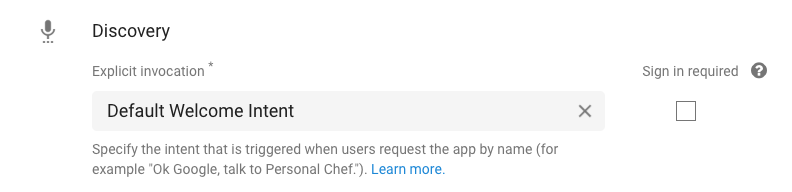
รูปที่ 2 ภาพหน้าจอของหน้าต่างโมดัลการผสานรวม Google Assistant ในคอนโซล Dialogflow
เมื่อคุณดูส่วน Events ของ Intent แล้ว คุณควรจะเห็นว่า Intent ได้มีชุดเหตุการณ์ GOOGLE_ASSISTANT_WELCOME แล้วในตอนนี้ (ดูรูปที่ 1)
เปิดใช้การดำเนินการตามคำสั่งซื้อ
โดยค่าเริ่มต้น Intent ของ Dialogflow จะแสดงการตอบสนองแบบคงที่ซึ่งระบุในส่วน Response ของ Intent การตั้งค่านี้อาจเพียงพอสำหรับการดำเนินการง่ายๆ ที่เพียงแค่ต้องตอบกลับด้วยข้อความเดียวกันเมื่อเรียกใช้ อย่างไรก็ตาม หากต้องการให้ Intent แสดงการตอบกลับแบบไดนามิก คุณต้องระบุ Fulfillment ที่ประมวลผลตรรกะที่ซับซ้อนและเขียนการตอบกลับสำหรับ Intent แบบเรียลไทม์ได้
หากต้องการเปิดใช้ Fulfillment สำหรับ Intent ให้ดำเนินการดังนี้
- เลื่อนไปที่ด้านล่างของเครื่องมือแก้ไข Intent ของ Intent
คลิกการดำเนินการคำสั่งซื้อ แล้วเลือกเปิดใช้การโทรเว็บฮุคสำหรับ Intent นี้

รูปที่ 3 ภาพหน้าจอของส่วน Fulfillment ของ Intent ของ Dialogflow
ดูข้อมูลเกี่ยวกับวิธีจัดการ Intent นี้เมื่อมีการทริกเกอร์ได้ที่สร้าง Fulfillment
กำหนดการดำเนินการเพิ่มเติม
คุณสามารถใส่การดำเนินการเพิ่มเติมที่เป็นจุดแรกเข้าในการสนทนา การตั้งค่านี้ช่วยให้ผู้ใช้ระบุรายละเอียดเพิ่มเติมเกี่ยวกับสิ่งที่ต้องการทําได้ (เช่น "พูดคุยกับข้อเท็จจริงเกี่ยวกับ Google เพื่อค้นหาข้อเท็จจริงเกี่ยวกับประวัติให้ฉัน")
หากต้องการกำหนดการดำเนินการเพิ่มเติมใน Dialogflow ให้ทำตามขั้นตอนต่อไปนี้
- สร้าง Intent สำหรับการดำเนินการเฉพาะที่คุณต้องการสร้าง
ในส่วนวลีการฝึกของ Intent ให้ระบุรูปแบบที่ทริกเกอร์การดำเนินการนี้ เช่น ถ้าต้องการให้การดำเนินการเรียกใช้การดำเนินการด้วยวลี "พูดกับ Facts about Google เพื่อหาข้อเท็จจริงเกี่ยวกับประวัติให้ฉัน" ให้ระบุวลีการฝึกอบรมต่อไปนี้
- "ค้นหาข้อเท็จจริงเกี่ยวกับประวัติศาสตร์หน่อย"
- "ค้นหาข้อเท็จจริงเกี่ยวกับประวัติ"
- "ขอข้อเท็จจริงเกี่ยวกับประวัติบริษัท"
- "อ่านข้อเท็จจริงของสำนักงานใหญ่หน่อย"
- "บอกข้อเท็จจริง 2-3 อย่างเกี่ยวกับสำนักงานใหญ่"
เราขอแนะนำให้วลีการฝึกอย่างน้อย 10 วลีต่อความตั้งใจ
หากต้องการเปิดใช้ Fulfillment สำหรับ Intent ให้เลื่อนไปที่ด้านล่างของหน้าจอ คลิกFulfillment แล้วเลือกเปิดใช้การเรียกใช้เว็บฮุคสำหรับ Intent นี้ (ดูรายละเอียดเพิ่มเติมเกี่ยวกับการดำเนินการตามคำสั่งซื้อได้ที่สร้างการดำเนินการตามคำสั่งซื้อ)
คลิกบันทึก
คลิก Integrations ในเมนูการนำทาง แล้วคลิก Google Assistant (หน้าต่างโมดัลของ Google Assistant จะปรากฏขึ้น)
ในส่วนการเรียกใช้โดยนัย ให้เพิ่ม Intent
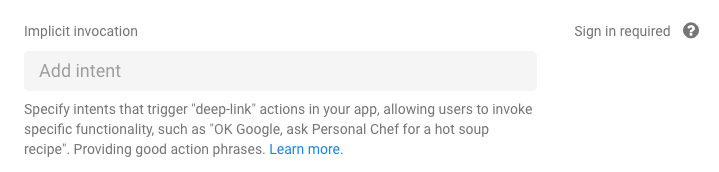
รูปที่ 4 ภาพหน้าจอของส่วนการเรียกใช้โดยนัยในหน้าต่างโมดัลการผสานรวมของ Google Assistant
เมื่อกำหนดการดำเนินการ ข้อจำกัดและหลักเกณฑ์ต่อไปนี้จะมีผล
- อย่าใส่คำที่จองไว้ในวลีคำขอ
- เช่น อย่าขึ้นต้นวลีเรียกด้วย "พูดกับ" หรือ "ขอคุยกับ"
- อย่าระบุวลีการฝึกที่มีเฉพาะเอนทิตี
@sys.any- ระบุให้เฉพาะเจาะจงมากขึ้น เช่น
find recipes for @sys.any
- ระบุให้เฉพาะเจาะจงมากขึ้น เช่น
การจัดการการดำเนินการที่ไม่รู้จัก
เมื่อผู้ใช้พยายามเรียกใช้การดำเนินการที่ Actions ไม่รู้จัก Dialogflow อาจทริกเกอร์ความตั้งใจในการจัดการกรณีเหล่านี้ได้
หากต้องการเปิดใช้ลักษณะการทำงานนี้ ให้สร้าง Intent ใหม่ด้วยบริบทอินพุต google_assistant_welcome และระบุคำตอบที่เหมาะสมแก่ผู้ใช้ ดังนี้
- คลิกความตั้งใจในเมนูการนำทาง
- คลิกสร้างความตั้งใจ แล้วตั้งชื่อ Intent
- ในส่วนบริบท ให้ระบุ
google_assistant_welcomeเป็นบริบทอินพุตแล้วกดแป้น Enter (หลังจากป้อนบริบทอินพุตแล้วgoogle_assistant_welcomeจะปรากฏเป็นบริบทเอาต์พุต) คลิก x เพื่อนำบริบทเอาต์พุตออก

ในวลีการฝึก ให้เพิ่ม
banana(หรือคำนามอื่นๆ) เป็นนิพจน์ของผู้ใช้ดับเบิลคลิก banana แล้วเลือก
@sys.any(เราใช้เอนทิตี@sys.anyในการบอกให้ Dialogflow ปรับนิพจน์ตามไวยากรณ์ทั่วไป ไม่ใช่แค่ banana)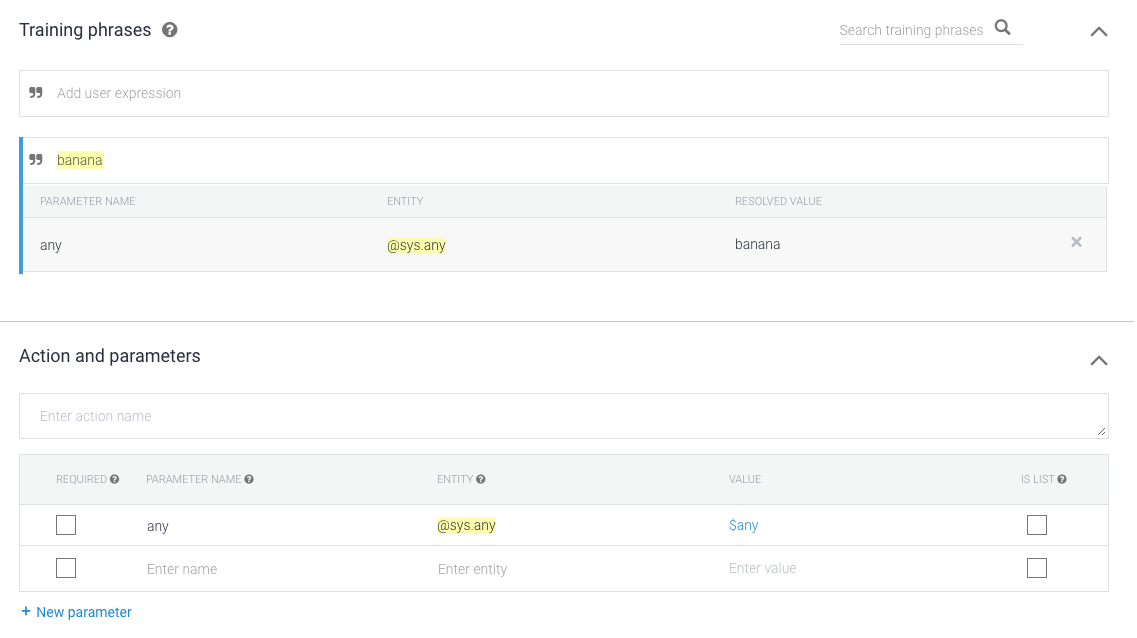
ในส่วนการตอบกลับ ให้ระบุคำตอบโดยใช้
$anyตัวอย่างเช่น ใช้คำตอบต่อไปนี้I'm sorry, I don't know how to help with $any.

คลิกบันทึก

